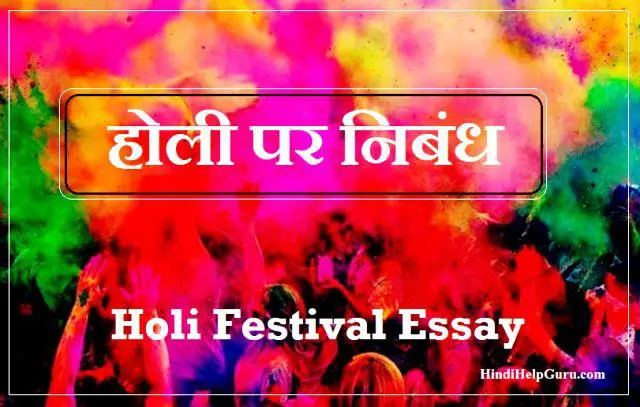Computer Ko Bina Mouse Chalane Ka Tarika : अगर आप कंप्यूटर इस्तेमाल करते हैं तो आपको पता होगा कि कई बार माउस काम करना छोड़ देता है, या फिर Mouse ख़राब हो जाता है. तब हम सोचते हैं कि अब क्या करें?? बिना माउस के कंप्यूटर को कैसे चलाएं? क्या कोई उपाय – तरीका है? अगर आप सोचते हैं कि क्या सिर्फ कीबोर्ड से कंप्यूटर को चलाया जा सकता है? तो इसका जवाब है ” हा “। किसी भी कंप्यूटर को बिना माउस के कीबोर्ड के शॉर्टकट को इस्तेमाल करके चलाया जा सकता है । इसके लिए जरूरी है कि आपके कंप्यूटर का कीबोर्ड एक माउस की तरह कैसे काम करता है । आपको कीबोर्ड के सभी shortcut Key को कैसे इस्तेमाल किया जा सकता है, इसका पता होना चाहिए। अगर आप कीबोर्ड के सभी शॉर्टकट को समझ लेते हैं तो आप बिना माउस से भी अपना कंप्यूटर चला सकते हैं ।
कंप्यूटर के जितने भी इनपुट टूल्स है इसमें माउस भी एक है जो कीबोर्ड से भी work किया जा सकता है । आज हम आपको इस आर्टिकल में कंप्यूटर को बिना माउस यानी कि कीबोर्ड से कैसे चलाया जा सकता है, इसकी जानकारी दे रहे हैं । अगर आप इस जानकारी को एक बार ध्यान से समझ लेते हैं, सभी keyboard Key का इस्तेमाल समझ लेते हैं, तो जब भी आपका माउस खराब हो जाए या फिर काम करना बंद कर दे तब आप इसे कीबोर्ड से चला सकेंगे। इतना ही नहीं कीबोर्ड के सभी शॉर्टकट आपके काम को आसान भी बना देते हैं।
Keyboard से कंप्यूटर को कैसे चलाये?
कंप्यूटर का इस्तेमाल आज हर क्षेत्र में किया जा रहा है। कंप्यूटर पर हर तरह के कार्य कर सकते है और सभी क्षेत्र में कंप्यूटर का प्रयोग बढ़ता जा रहा है . computer चलना तो आज हर कोई जनता है। आप भी जानते होंगे, पर आपको computer keyboard shortcut की knowledge हो तो computer चलना और भी आसान हो जाता है । HindiHelpGuru आपको कुछ ऐसे keyboard shortcut के बारे में बता रहा है जो आपके बहुत से काम को और भी आसान बना सकते है। आइये जानते है Keyboard Se Mouse Kaise Chalaye अपने की-बोर्ड से माउस चलाने के लिए यह पोस्ट How To Use Computer Without Mouse In Hindi शुरू से अंत तक ज़रुर पढ़े। पोस्ट को अंत तक पढ़ने के बाद ही आपको इसकी पूरी जानकारी प्राप्त होगी।

Keyboard को Mouse कैसे बनाये?
इस tips को follow करके आप अपने की-बोर्ड को माउस बना सकते है।
- Sign In Desktop As A Administrator
सबसे पहले अपने Desktop पर As A Administrator Sign In करे।
- Tap On Start Button
अब वहां Start Button पर क्लिक करे। अब Control Panel का ऑप्शन मिलेगा उस पर क्लिक करे।
- Click Ease Of Access
Control Panel में आपको Ease Of Access का ऑप्शन दिखेगा उस पर क्लिक करे।
- Click Ease Of Access Center
Ease Of Access में जाने के बाद Ease Of Access Center >>Make The Keyboard Easier To Use पर क्लिक करे।
- Turn On Mouse Keys
और वहां पर Mouse Keys को On कर दीजिये।
आप अपने की-बोर्ड को माउस की तरह इस्तेमाल कर सकते है। अब आपका Mouse Pointer की-बोर्ड से कंट्रोल होने लगेगा।
Read Also : कंप्यूटर में फंक्शन की का उपयोग
Without Mouse Computer Kaise Chalaye
अब किस तरह से कीबोर्ड को माउस की तरह इस्तेमाल करना है यह आगे जानेंगे। इसके जरिये आप Keys को कैसे कंट्रोल कर सकते है।
- Up And To The Left – पॉइंटर को उपर और बाएँ ले जाने के लिए 7 Press करे।
- Up – कर्सर को उपर ले जाने के लिए 8 Press करे।
- Up And To The Right – कर्सर को उपर और दाएँ ले जाने के लिए 9 का इस्तेमाल करे।
- Left – बाएँ तरफ कर्सर ले जाने के लिए 4 Press करे।
- Right – कर्सर को दाएँ ले जाने के लिए 6 का प्रयोग करे।
- Down And To The Left – नीचे और बाएँ तरफ कर्सर को ले जाने के लिए 1 Press करे।
- Down – कर्सर को नीचे करने के लिए 2 Press करे।
- Down And To The Right – नीचे और दाएँ तरफ कर्सर को ले जाने के लिए 3 Press करे।
keyboard shortcut से Computer कैसे चलाये
- Ctrl+C और Ctrl+Insert and Ctrl+X
आप Ctrl+C or Ctrl+Insert से copy कर सकते है और Ctrl+X से text cut कर सकते है।
- Ctrl+V और Shift+Insert
Ctrl+V से text को paste करते है और Shift+Insert से paste कर सकते है। किसी files को भी copy करके किसी और जगह paste कर सकते है.
- Ctrl+Z और Ctrl+Y
Ctrl+Z से text को UNDO कर सकते है जैसे आपने text Ctrl+X के button दबा दिया हो तो आप उसे Ctrl+Z button दबा कर undo कर सकते है। इस तरह Ctrl+Y के button दबा कर text को redo कर सकते है।
- Ctrl+F
Browser में text search करने के लिए Ctrl+F को उसे कर सकते है इससे आप अपने internet browser के page में text search कर सकते है। कंप्यूटर से किसी files को खोजने के लिए भी इस Key का इस्तेमाल कर सकते है.
- Alt+tab और Ctrl+tab
Alt+tab और Ctrl+tab को internet browser में open कर के windows को change करने में उसे कर सकते है जैसे हमने chrome browser open कर रखा है और एक दूसरी window background में खुली हुयी है तो आप दूसरे window में जाने के लिए Alt+tab या फिर Ctrl+tab के button का इस्तेमाल कर सकते हो।
- Space or Ctrl+Left और Right arrow
जब आप अपने computer या laptop में movie या video देख रहे होते है तो movie को रोकने के लिए space के button का इस्तेमाल कर सकते है
- Ctrl+S
इसी तरह movie को आगे पीछे करने के लिए Ctrl+Left और Ctrl+right arrow का उसे करे जब आप किसी document या program पर काम कर रहे है तो Ctrl+S के button दबा कर file save कर सकते हो
- Ctrl+Home और Ctrl+End
Ctrl+Home से आप page document को caesura कर सकते हो और इसी तरह Ctrl+End की button दबा कर उसे बंद कर सकते है।
- Ctrl+P
जब आपको कोई page या document print करना हो या फिर परिन्द देखना हो तो Ctrl+P के button का इस्तेमाल कर कर सकते है. ई मैं print करबे के लिए Ctrl+P का उसे करते है।
- Windows+R
अगर computer में से temp. file delete करनी है तो windows के button दबाया open box %temp% type करे और enter की button दबाये
अब एक नई popup window open होगी जिसमे बहुत साडी temp file होती है जो computer के कोई काम की नहीं होती उन्हें delete कर दीजिये
ये भी जाने : Firewall क्या है ? कैसे काम करता है?
अब आपको माउस ख़राब हो जाने की वजह से या फिर ना होने की वजह से काम में रूकावट नहीं आएगी. लेकिन जरुरी है की आप आज ही इस सभी Keyboard Shourtcut का इस्तेमाल करके देख ले. ताकि आप सभी Key work को सही तरह पहचान ले.
Computer को Hung होने से बचाए – अपनाये ये Tips